Comment activer le mode de débogage USB sur Sony Xperia étape par étape.
Consultez cet article pour savoir comment activer le mode de débogage USB sur Sony Xperia étape par étape.
• Enregistré à: Débogage USB Android • Solutions éprouvées
Partie 1. Qu'est-ce que le mode de débogage USB ?
Si vous utilisez un téléphone Android et que vous avez cherché des solutions à des problèmes sur les forums, vous avez probablement entendu le terme "débogage USB" de temps en temps. Vous pouvez même l'avoir vu en regardant les paramètres de votre téléphone. Cela ressemble à une option de haute technologie, mais ce n'est vraiment pas le cas; c'est assez simple et utile.
Le mode Débogage USB est une chose que vous ne pouvez pas ignorer si vous êtes un utilisateur Android. La principale fonction de ce mode est de faciliter la connexion entre un appareil Android et un ordinateur avec Android SDK (Software Development Kit). Donc, il peut être activé dans Android après avoir connecté l'appareil directement à un ordinateur via USB.
Partie 2. Pourquoi dois-je activer le mode de débogage USB ?
Le débogage USB vous accorde un niveau d'accès à votre appareil. Ce niveau d'accès est important lorsque vous avez besoin d'une autorisation au niveau du système, par exemple lors du codage d'une nouvelle application. Cela vous donne également beaucoup plus de liberté de contrôle sur votre appareil. Par exemple, avec Android SDK, vous accédez directement à votre téléphone via votre ordinateur et cela vous permet de faire des choses ou d'exécuter des commandes de terminal avec ADB. Ces commandes de terminal peuvent vous aider à restaurer un téléphone en briques. Vous pouvez également utiliser certains outils tiers pour mieux gérer votre téléphone (par exemple, Wondershare TunesGo). Donc, ce mode est un outil utile pour tout propriétaire Android aventureux.
Partie 3. Comment activer le débogage USB sur Sony Xperia ?
Maintenant, veuillez suivre ces étapes pour déboguer vos téléphones Sony Xperia.
- Étape 1. Depuis votre écran d'accueil et allez dans Paramètres.
- Étape 2. Sous Paramètres, faites défiler vers le bas et ouvrez À propos du téléphone.
- Étape 3. Sous À propos du téléphone, recherchez Numéro de version et appuyez plusieurs fois dessus.
Après avoir tapé dessus plusieurs fois, vous recevrez un message sur votre écran que "vous êtes maintenant un développeur". Voilà, vous avez activé avec succès l'option développeur sur votre Sony Xperia.
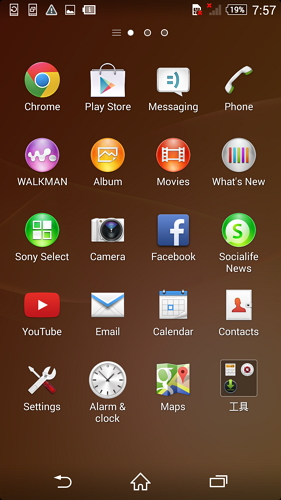
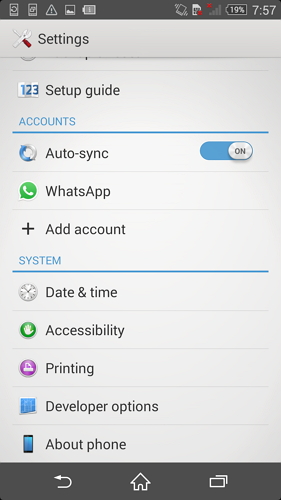
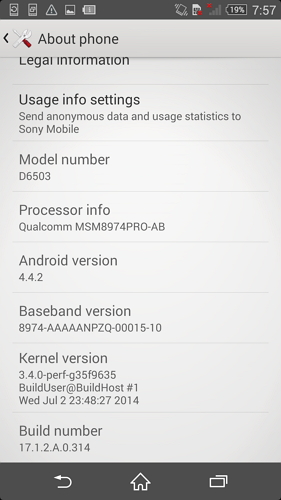
- Étape 4 : Retournez aux Paramètres, vous verrez le menu des options de développement, et sélectionnez les options de développement.
- Étape 5 : Faites glisser le "débogage USB" sur "Activer" et vous êtes prêt à utiliser votre appareil avec les outils de développement.
- Étape 6 : Cliquez sur débogage USB, vous verrez un message "Autoriser le débogage USB" pour autoriser une connexion, cliquez sur "OK".
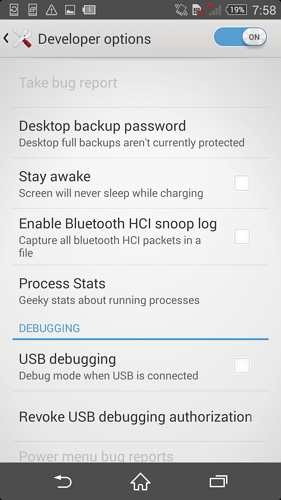
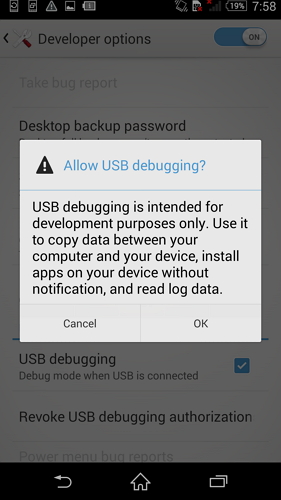
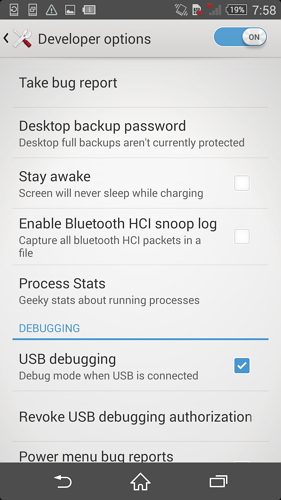



Blandine Moreau
staff Editor